Как отменить подписку на айфоне, если нет значка отменить подписку
Содержание:
- Управление подписками на iPhone
- Как отменить подписку в Google Маркете?
- Продление музыкальной подписки
- Как просмотреть список подписок
- Как посмотреть/отключить платные подписки на Айфоне?
- Алгоритм оформления музыкальной подписки ВКонтакте
- Как управлять подписками на макбуке или ПК?
- Как вернуть отмененные подписки
- Возможные проблемы
- Отписка при версии iOS до 12.1.4
- Отмена подписки
- Самое главное: поймите, какие подписки вам реально нужны
- Как проверить наличие платных подписок на Мегафоне?
- Как управлять подписками в Google Play
- Как посмотреть платные подписки на Айфоне, через настройки?
- Как просмотреть подписки на Apple TV?
- Советы по просмотрам подписок
- Что такое подписки?
- Можно ли вернуть деньги за подписку на Айфоне
Управление подписками на iPhone
Проверить подписки на айфоне можно прямо с мобильного устройства. Для этого убедитесь, что оно подключено к сети Интернет и выполните следующие действия:
- Перейдите в меню «Настройки» и в списке доступных учетных записей выберите нужную. Откроется новая вкладка, нажмите на пункт «iTunes Store и App Store».
- В верхней части экрана найдите свой уникальный идентификатор Эппл и тапните по нему.
- В появившемся списке выберите пункт «Посмотреть Apple ID», чтобы получить доступ к информации. При необходимости авторизуйтесь с помощью логина и пароля. Либо используйте Touch ID.
- Откроется перечень доступных ссылок. Найдите и нажмите на пункт «Подписки». Появится список платных подписок, которые подключены на айфоне.
- Чтобы отказаться от оплаты, выберите нужное предложение и в открывшейся вкладке нажмите «Отменить подписку» (в нижней части экрана).
- Чтобы изменить вид оплаты, кликните на название услуги и в блоке «Варианты» укажите нужный. Они могут отличаться по стоимости, длительности, типу предоставляемого контента.
Актуальную информацию о текущей цене и сроке действия можно посмотреть здесь же. После отмены услуга перестанет действовать и автоматически продлеваться после завершения текущего расчетного периода.
Как отменить подписку в Google Маркете?
Важно понимать, что удаление приложения с телефона не приводит к автоматической отмене ваших подписок, и с вас всё равно будут списывать абонентскую плату, даже если вы им не пользуетесь. Чтобы этого не произошло, выполните простые действия:
- Запустите Play Маркет,
- Нажмите на свою аватарку в правом верхнем углу экрана,
- Выберите пункт «Платежи и подписки»,
- Выберите пункт «Подписки»,
- Появится список приложений на платные тарифы которых вы подписаны.
Выберите то, от которого хотите отписаться и нажмите кнопку «Отменить подписку». После этого Google Маркет спросит: вы хотите «Приостановить подписку» или «Нет». Если вы хотите полностью отменить подписку — нажмите кнопку «Нет», укажите причину по которой вы это делаете и нажмите кнопку «Продолжить».
Если выбрать вариант «Приостановить», то можно будет выбрать нужный срок: от 1 до 3 месяцев, после окончании которого — деньги снова начнут списываться.
На этой же странице можно посмотреть тарифный план, например, в моем случае это было 69 рублей в месяц за определитель номера Truecaller.
Важное сообщение! Если вы не можете найти подписку на приложение, вероятно, оно было удалено из Google Play Store (это довольно часто случается). Если это произошло, вам не будут начисляться никакие абонентские платежи, но и платежи, которые вы уже осуществили, вернуть будет невозможно
Отмена подписки, если она произошла после того, как вы уже осуществили платеж, не приведёт к потере доступа к премиум-функциям. Вы можете пользоваться приложением до завершения оплаченного периода. Например, если вы оплатили годовую подписку в июле 2021 года, доступ к премиум-функциям сохранится до июля 2022 года. Если вы не планируете продлевать подписку на следующий год — самое время отказаться от нее.
Продление музыкальной подписки
Нет ничего сложного в том, как продлить подписку на музыку в ВК – честно! Просто потому, что подписка продлевается автоматически, оплата списывается в конце каждого периода использования и с кошелька, привязанного к странице в соцсети.
Автопродление происходит заранее (за 24 ч до конца текущего месяца), если не отменить вручную подписку в учетке Apple ID/Google.
Однако есть нюанс. Подписка не продлится автоматически и доступ к безлимитной музыке будет сразу остановлен, если платеж не пройдет или выбранный способ оплаты окажется недоступным.
Учтите. У приложения нет собственной платежной системы, денежные операции – епархия Apple и Google. Соответственно, если платеж не прошел, значит, проблема с учетной записью или картой (заблокирована, нет денег на счету).
Приостановка подписки
Может появиться статус «действие подписки приостановлено», если пользователь не отказался от продления, но и не оплатил очередной период.
Как вернуть подписку на музыку в ВК
Если автоматическое продление не произошло, оплата не списалась сама по себе, придется восстанавливать доступ вручную. Надо зайти в личный кабинет, нажать «Оплатить вручную» и ввести данные карты.
Изменить карту
Привязанная платежная карта перестала радовать? Сменить ее! Для смены нужно посетить личный кабинет, раздел «Платежные сервисы». Я ранее покупала подписку через ВК Комбо, менять карту нужно именно в личном кабинете VK Combo.
Другие изыски
Финансовые вопросы всегда придется решать там, где они начинались. Например, раньше я платила через VK Pay, но потом мне стало удобнее делать это через Google Play. Чтобы деньги списывались с нового кошелька, я отключала оплату VK PAY и, когда заканчивался оплаченный период, активировала новый способ оплаты. Для этого в настройках в разделе «Подписки» выбирала «Управление подпиской».
Восстановить подписку на музыку ВК – легко!
Был случай, когда оплаченная подписка не заработала. Проблему решают разные методы, я перебрала все:
- Вышла из приложения, зашла снова (не помогло).
- Убедилась, что в настройках учетной записи ничего не слетело, аккаунт активен, профилем не ошиблась (тот же результат).
- Написала в поддержку (бинго!).
Служба поддержки проверила факт оплаты и восстановила подписку.
Важно! Если сменить учетку Apple ID / Google, продление или восстановление ранее оплаченной подписки невозможно в новой учетной записи. Платеж уйдет в никуда, услуга не зарегистрируется
Кроме того, управлять и подпиской, и ее способами оплаты можно только через ту учетную запись Apple ID или Google, через которую оформлялась подписка.
Еще один существенный момент! Если сменить телефон или перейти, к примеру, с IOS на Android, то оформленная подписка будет продлеваться автоматически, выбранным способом оплаты. Поэтому сейчас расскажу, как отключить платную музыку в ВК.
Как просмотреть список подписок
Если вам необходимо просмотреть, какие платные опции у вас подключены, можно сделать это на своем же устройстве. Единственное условие – это наличие интернета, так как система синхронизируется с серверами Apple, чтобы на экране вашего смартфона вывести список активных подписок. В целом процедура будет следующей:
- Зайдите в «Настройки» своего айфона и кликните по вкладке с вашей учетной записью;
- В следующем пункте еще раз нажмите на название вашей учетной записи и в появившемся окошке кликните по пункту «Посмотреть Apple ID»;
- Укажите пароль от данной учетной записи, пролистните немного вниз и нажмите «Подписки»;
- Перед вами появится несколько списков «Недействующие» и «Действующие». Все наименования приложений, которые будут во втором списке, на данный момент активны;
- Вы можете нажать на любое приложение, чтобы посмотреть, что именно за подписка действует от него на данный момент, с какого времени, а также сколько с вас списывается ежемесячно.
Как посмотреть/отключить платные подписки на Айфоне?
Заголовок звучит именно таким образом, ведь оба действия будут доступны для вас, когда будет осуществлена нужная инструкция.
Есть целых два способа отменить подписку на приложение в App Store. Оба ведут к одному и тому же пункту, просто немного отличаются друг от друга.
Удаление платной подписки на Айфоне через Настройки
Просто следуем таким шагам:
- заходим в Настройки и нажимаем на своё имя;
- выбираем пункт iTunes Store и App Store;
- первая строка будет содержать ваш Apple ID, её и нажимаем;
- из появившегося меню жмем на Просмотреть Apple ID;
- находим внизу пункт Подписки;
- выбираем нужную подписку, которую нужно отключить (для примера взял Apple Music);
- внизу нажимаем Отменить подписку.
Как и написано внизу, уже оплаченный период, сервис будет ещё работать, но потом просто уже не будет автоматически снимать деньги с вашего счёта.
Отписка от платной подписки на Айфоне через App Store
Ну и второй метод, который тоже имеет право на существование:
- заходим в приложение App Store;
- в правом верхнем углу находим значок аккаунта;
- нажимаем на имя;
- снова ищем пункт Подписки;
- выбираем подписку, от которой хочется отказаться;
- Отменить подписку.
Судя по количеству шагов, второй метод удаления подписки через App Store, будет чуточку быстрее. Самое главное, что вы сможете достичь нужного результата, ну а способ уже выбирайте на усмотрение.
- https://smartbobr.ru/poleznosti/kak-otklyuchit-platnye-podpiski-na-iphone/
- https://tehnotech.com/platnye-podpiski-na-ajfone-kak-posmotret-otkljuchit-otmenit/
- https://guide-apple.ru/kak-otmenit-platnye-podpiski-na-iphone/
Алгоритм оформления музыкальной подписки ВКонтакте
С телефона
На прежнем аккаунте мне понравилась возможность подключиться к подписке прямо из приложения. Кликаем на аватарку в верхней панели, открываем «Настройки» (раньше в этом пункте был значок с шестеренкой). Жмем «Оформить подписку» и ждем, пока после подтверждения услуга оплатится с учетной записи (у меня Google, у вас может быть Apple ID).
С компьютера
Заходим на свою страницу из браузера: vk.com—авторизация. Опять-таки выбираем «Настройки» в меню вверху справа, идем в «Платежные сервисы», листаем вниз, находим подписку на музыку и жмем «Оформить». Здесь видно, что один месяц музыки можно получить бесплатно.
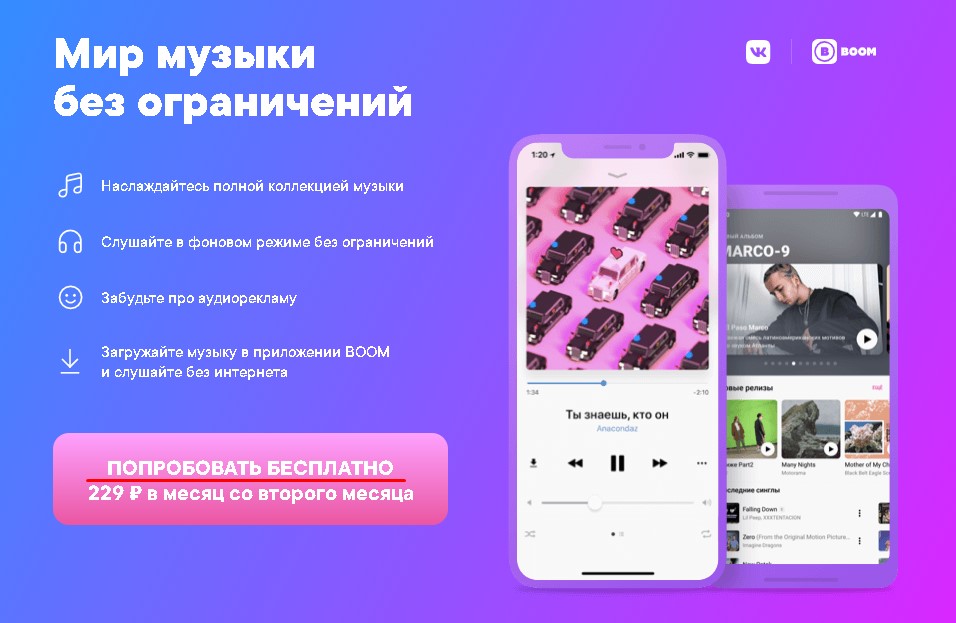 Рекомендую выбрать именно такой вариант. Протестируете, потом решите, хотите ли продлевать подписку или готовы обойтись без нее.
Рекомендую выбрать именно такой вариант. Протестируете, потом решите, хотите ли продлевать подписку или готовы обойтись без нее.
После клика по розовой кнопке появится табло, информирующее, что со следующего месяца я не против платить за услугу через VK Pay. Нажимаем и подключаемся.
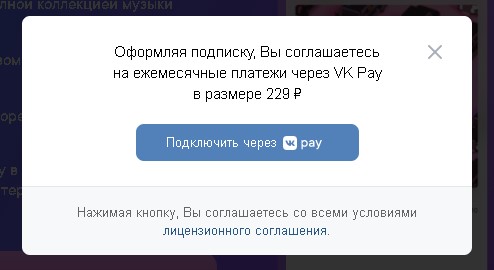
Через Boom ВКонтакте
Еще один вариант, как оформить подписку на музыку в ВК, – через стриминговый сервис BOOM, я о нем уже упоминала. Нужно скачать приложение на мобильный через официальную группу https://vk.com/boom. Заходите и выбирайте пункт «Установить».
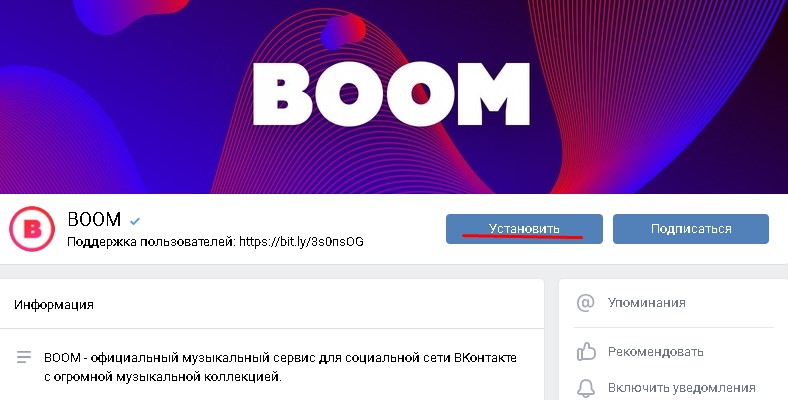 Устанавливаете, затем авторизуетесь в приложении – и открывается доступ ко всей музыке. Можно качать треки для прослушивания офлайн, пользоваться кучей инструментов для мультимедиа, слушать песни без рекламы и ограничений по времени. Это из плюсов. Из минусов – плеер доступен только в App Store для iPhone. У меня Андроид, так что Boom неактуален.
Устанавливаете, затем авторизуетесь в приложении – и открывается доступ ко всей музыке. Можно качать треки для прослушивания офлайн, пользоваться кучей инструментов для мультимедиа, слушать песни без рекламы и ограничений по времени. Это из плюсов. Из минусов – плеер доступен только в App Store для iPhone. У меня Андроид, так что Boom неактуален.
Как управлять подписками на макбуке или ПК?
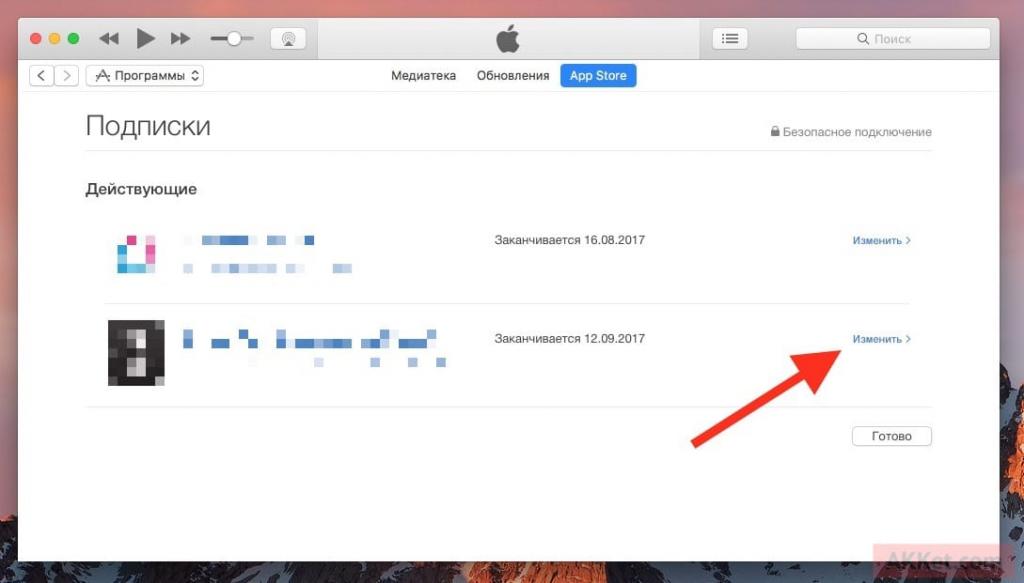
Если вы интересуетесь, как управлять вашим аккаунтом с помощью ПК или макбука, то вам потребуется найти все подписки iTunes. Только в этой программе вы сможете сделать все, что душе угодно. Скачайте и установите iTunes. Дальше делайте следующее:
- Откройте iTunes.
- В меню в верхней области дисплея iTunes выберите «Учетная запись», а после кликайте на пункт «Просмотреть». Произведите вход с помощью идентификатора Apple ID, после кликайте на кнопку «Просмотреть учетную запись».
- Пролистайте страничку вниз до графы «Информация об учетной записи», далее переходите и найдите раздел «Настройки». Щелкните на кнопку «Управлять» с правой стороны от «Подписок».
- Кликайте на кнопку «Правка» с правой стороны от той подписки, которой необходимо управлять.
- Чтобы поменять подписку, примените доступные параметры.
Как вернуть отмененные подписки
Даже если вы уже отключили определенные платные опции в Apple Store, и не знаете, как их вернуть обратно, можно также через свою учетную запись просмотреть полный список и активировать то, что вы выключили ранее.
- Зайдите в Apple Store и нажмите на свою учетную запись, после чего кликните по вкладке «Управлять подписками»;
- На экране вашего смартфона высветится подробная информация о «Действующих» и «Недействующих» платных опциях. Теперь нас интересует второй вариант, поэтому пролистываете список вниз, чтобы просмотреть все отключенные подписки;
- Выбираете из списка то, что хотите возобновить и нажимаете на данном пункте;
- У каждого приложения по умолчанию есть несколько вариантов подписок, поэтому выбираете подходящий вам и подтверждаете свои действия, указав повторно пароль от текущего Apple ID.
Помните, что большая часть подписок в Apple Store первые дни предоставляется на бесплатной основе, поэтому деньги с вас не спишут, но как только бесплатный период закончится, с вас будут взимать ровно ту сумму, которая была заявлена в выбранном вами тарифе. Причем это будет работать на постоянной основе, где система автоматически продлевает подписку из месяца в месяц.
Если вы загружаете приложение, чтобы просмотреть его функционал, то сначала постарайтесь оценить возможности без активации платных или условно платных опций. А уж если их не хватает, но допускается использование бесплатного периода, запоминайте даты, когда начнется списание средств. И старайтесь отключать подписки еще до того, как начнут снимать средства. Лучше делать это за 1-2 дня до начала, иначе попросту потеряете свои деньги. Но за последние покупки в Apple Store можно возвращать средства на свой баланс. Об этом рекомендуем вам прочитать в нашей отдельной статье, чтобы сэкономить в будущем свои средства!
Поделиться ссылкой:
Возможные проблемы
Пользуясь методикой, описанной выше, вы можете столкнуться с некоторыми проблемами, решить которые достаточно просто.
Распространенные проблемы рассмотрены ниже:
- Вы перешли в персональный раздел Apple ID, но в списке функций полностью отсутствует раздел Подписки. Это значит, что подписки на данном устройстве не подключены. Если вы все же уверены, что подписки имеются, это говорит о том, что списание по ним происходит без участия компании Apple (отключение в этом случае проводится, вероятнее всего, в Личном кабинете на сайте поставщика подписки или в приложении).
- В списке подписок отображаются не все имеющиеся подписки. Ситуация аналогичная предыдущей – если подписка не отображается, значит списание денежных средств происходит не через компанию Apple.
- Не пытайтесь найти в этом списке подписки, оформленные непосредственно через мобильного оператора – они отображаются только в Личном кабинете Абонента.
Службой поддержки Компании разработаны подробные инструкции по работе, в случае возникновения проблем с подписками Apple. Подробные инструкции доступны на официальном сайте.
Отписка при версии iOS до 12.1.4
- Зайти в «Настройки» и затем в свой аккаунт, кликнув по своему аккаунту.
- Перейти в «iTunes Store и App Store».
- Нажать на свою учетную запись.
- Выбрать «Просмотреть Apple ID».
- Авторизоваться, введя пароль от устройства, отсканировав отпечаток или лицо.
- В открывшемся окне выбрать «Подписки».
- В списке среди активных выбрать ненужную.
- В окне нажать «Отменить подписку». Таким же образом отменяются пробные подписки, которые бесплатны в течение определенного срока.

Подписка будет активна до окончания периода ее действия даже после ее отмены. Иными словами, отображается в разделе «Действующие», но деньги за использование не взимаются. Когда закончится срок действия, переместится в раздел «Недействующие».
Отмена подписки
Удалив подписку, вы не теряете то время, за которое уже заплатили. Например, следующая оплата за пользование Boom — первого числа следующего месяца. Когда отключаете подписку ВК музыки на айфоне в середине этого месяца, то продолжаете пользоваться сервисом, вплоть до первого числа.
Проверить дату следующего списания за услуги, можно в разделе «Подписки». Отключение платных услуг происходит в личном профиле, войти в который нужно подтвердив свою личность:
- В айфоне 5 необходимо ввести пароль.
- Для айфона 7, и моделей SE, 6, 8 можно использовать вместо пароля дактилоскопический сканер Touch ID.
- iPhone X использует как предыдущие варианты, так и Face ID для важных операций.
Важно! Под словами «удаление, отключение, отклонение, отмена», я имею ввиду приостановку подписки от следующего списания средств в указанный период времени.
Способ 1: iPhone
Отклонить, ровно как и оформить подписку на сервисы можно со своего смартфона:
-
Откройте настройки и перейдите в раздел «App и iTunes Store».
-
Нажмите на верхнюю строку, на ваш «Apple ID». Система защиты потребует ввод пароля.
-
В появившемся контекстном меню выберите пункт «Просмотреть Apple ID».
-
Внутри профиля, откройте пункт «Подписки».
-
В списке собраны все сервисы, которые вы приобретали за деньги. Выберите один, от которого желаете отказаться.
-
Здесь содержаться подробности, такие как вариант управления, стоимость услуги. Нажмите кнопку «Отменить». Под ней написана информация о сроке окончания действия подписки.
- Готово. Таким способом можно отключить все услуги, предотвратив нежелательные списания с банковского счета.
Способ 2: App Store
Второй путь открытия списка со всеми платными услугами, лежит через App Store:
-
Зайдите в магазин приложений. На начальной странице, в верхнем правом углу расположена миниатюра вашей аватарки. Жмите ее.
-
Открыв раздел учетной записи, откройте Apple ID, использовав пароль.
- Далее, «процедура удаления сервисов» аналогична способу 1, начиная с 3 пункта.
Способ 3: Apple Music
Откройте на устройстве приложение Apple Music:
-
На главной странице приложения, в правом верхнем углу есть иконка вашего профиля. Просто нажмите на нее.
-
В разделе профиля войдите в защищенную область. Для этого опуститесь в самый низ списка и выберите «Просмотреть Apple ID».
- Далее, все по аналогии с первым способом, начиная с 3 пункта.
Совет! Всем, кто спрашивает, как отключить подписку Яндекс.Музыка на айфоне, отвечу в этом блоке. Каждая подписка, оформленная с используемой в айфоне учетной записи, находится в едином разделе. Открыть его можно, следуя инструкции, любым предложенным способом.
Способ 4: iTunes
Если айфон стоит на зарядке, а убрать подписку нужно сейчас, можно использовать iTunes:
-
Запустите айтюнс на компьютере, откройте вкладку «Магазин», и внизу выберите ссылку «Учетная запись».
-
В открывшемся окне впишите логин и пароль своей учетной записи Apple.
-
Листайте страницу вниз, до блока «Настройки». Напротив пункта «Подписки» нажмите кнопку «Управлять».
-
В открывшемся списке, выберите приложение, подлежащее отписке. Нажмите «Изменить» для перехода в дополнительное меню с информацией.
-
Жмите «Отменить подписку», если приняли решение.
Совет! Вернуть подписку можно будет здесь же. После отмены, из категории «действующие», она переместится в «недействующие».
Самое главное: поймите, какие подписки вам реально нужны

Что конкретно вам даёт определенная подписка? Доступ к уникальному контенту, который больше нигде не найдёшь? Если вам такой контент нужен часто и регулярно, оставляйте. Если нет, подпишитесь на минимально доступный период и сразу же отпишитесь.
Подписка будет действовать всё оплаченное время. Но лучше всё же прочесть пользовательское соглашение – если это не сервис Apple, возможны варианты.
Если контент есть на нескольких ресурсах, оцените, во-первых, что из каждого сервиса вам ещё понадобится и сколько это будет стоить. Сравните, сделайте правильный выбор.
Некоторые сервисы предлагают платную подписку в обмен на отсутствие рекламы. Это полезная штука. Но часто с рекламой вполне успешно справляются бесплатные блокировщики вроде AdBlock (расширение для браузера или непосредственно AdBlock Browser). Попробуйте сначала воспользоваться ими, а уже потом думать о платных подписках.
И не забывайте искать бесплатные подписки – в рамках промо, по кодам и т.п. Возможно, недели триала вам хватит, чтобы найти нужную информацию или посмотреть желанное видео.

iPhones.ru
За что реально стоит платить, как оптимизировать подписки и как быстро отписаться от ненужных сервисов?
Как проверить наличие платных подписок на Мегафоне?
Операторы дорожат личной репутацией и поэтому, никогда не будут воровать у клиентов деньги просто так. А вот платные опции, которые подключает пользователь, необходимо заблокировать, если человек ими не пользуется. Поэтому стоит выяснить, как узнать об услугах и отключить платные подписки на Мегафон?
Существует несколько способов, которые помогают узнать о подключенных подписках Megafon. Стоит рассмотреть их, чтобы быстро удалять функции, которые пользователь не применяет в мобильном устройстве.
Первый способ USSD — команды, чтобы воспользоваться методом, нужно набрать *105# и позвонить. После чего на экране кликнуть цифру 1 и откроется доступ в ЛК.
Команды для определённой информации:
- 2 – данные о подписках, что можно деактивировать;
- 3 – просмотр платных услуг;
- 4 – активные подписки, которые будут высвечены в сообщении.
Также информацию можно получить одной командой по запросу *505#, это упростит задачу пользователю. Однако, это не единственный способ, ведь информацию можно узнать через СМС. На номер 5051 отправить сообщение с текстом «ИНФО». В ответ поступит вся информация о подключенных услугах.
Можно воспользоваться голосовым меню и позвонить на номер 0505, самостоятельно пройти по пунктам и нажать 1, чтобы получить данные о сим-карте, а подписки будут в разделе номер 2. Также клиенты могут посетить Личный кабинет, если его нет, то нужно зарегистрироваться. Заполнить простую регистрационную форму и откроется доступ, где найдутся любые разделы для изучения и получения справки о функциях в мобильном операторе.
Каждый из способов помогает быстро узнать информацию об услугах, которые подключены к мобильному номеру. Клиент может сам выбрать удобный метод, чтобы получить данные, которые желает узнать.
Как управлять подписками в Google Play
Как отменить подписку в приложении Google Play
Важно! Если вы удалите приложение, подписка отменена не будет.
- Откройте приложение Google Play .
- В правом верхнем углу экрана нажмите на значок профиля.
- Выберите Платежи и подписки Подписки.
- Найдите подписку, которую нужно отменить.
- Нажмите Отменить подписку.
- Следуйте инструкциям.
Посмотрите видео о том, как отменить подписку
Google Play | Cancel a subscription
Чтобы включить субтитры, нажмите «Настройки» Субтитры. Затем выберите язык.
Примечание. Если приложение, в котором оформлена подписка, удалено из Google Play, она будет автоматически отменена, но средства за предыдущие периоды возвращены не будут.
Как активировать или возобновить подписку
Как возобновить отмененную подписку, у которой ещё не истек срок действия
- Откройте приложение Google Play .
- В правом верхнем углу экрана нажмите на значок профиля.
- Выберите Платежи и подписки Подписки.
- Найдите подписку, которую нужно возобновить.
- Нажмите кнопку Подписаться.
- Следуйте инструкциям.
Как возобновить отмененную подписку, у которой истек срок действия
Если вы отменили подписку и ее срок действия истек, необходимо оформить подписку повторно.
Примечание. Для некоторых приложений возобновить отмененную подписку невозможно.
Как вернуть платеж за подпискуЕсли вы хотите вернуть средства за подписку в Google Play, прочитайте .
Как приостановить подписку
В некоторых приложениях можно приостановить подписку. Она будет приостановлена по окончании текущего расчетного периода.
- Откройте приложение Google Play .
- В правом верхнем углу экрана нажмите на значок профиля.
- Выберите Платежи и подписки Подписки.
- Найдите подписку, которую нужно приостановить.
- Выберите Управление подпиской Приостановить платежи.
- Задайте период, на который вы хотите приостановить платежи.
- Нажмите Подтвердить.
Как возобновить платежи за приостановленную подписку
Возобновить приостановленную подписку можно в любой момент.
- Откройте приложение Google Play .
- В правом верхнем углу экрана нажмите на значок профиля.
- Выберите Платежи и подписки Подписки.
- Найдите подписку, которую нужно возобновить.
- Нажмите кнопку Подписаться.
- Следуйте инструкциям.
Как изменить способ оплаты
Средства будут списываться с банковской карты, которой вы расплачивались при оформлении подписки. Продление может состояться за 24 часа до начала нового периода подписки.
Если вы хотите выбрать другой способ оплаты или изменить платежную информацию, сделайте следующее:
- Откройте приложение Google Play .
- В правом верхнем углу экрана нажмите на значок профиля.
- Выберите Платежи и подписки Подписки.
- Найдите нужную подписку.
- Нажмите Настроить Обновить.
- Следуйте инструкциям на экране.
Подписка может быть отменена, если система отклонила ваш способ оплаты или на вашем счете недостаточно средств. В этом случае или оформите подписку ещё раз.
Как посмотреть платные подписки на Айфоне, через настройки?
Посмотреть существующие платные подписки на устройствах с операционной системой iOS (Айфон, Айпад) достаточно легко. Информация обо всех ваших подписках хранится в идентификаторе Apple ID, а просмотреть её можно в меню «Настройки».
Зайдите в «Настройки», а затем найдите пункт «iTunes и App Store». В верхней части экрана вы увидите свой Apple ID: нажмите на него, а затем выберите «Просмотреть Apple ID». Используя сканер Touch ID, пройдите авторизацию, после чего вы получите доступ к настройкам своего аккаунта.




Нажмите на пункт «Подписки» и сразу откроется список всех ваших подписок на Айфоне и Айпаде. (Если у вас не отображается данный пункт, это означает, что в вашем аккаунте отсутствуют подписки, сделанные через iOS. В конце статьи приложена инструкция как раз для таких случаев).
Вы подписались на не нужное приложение App Store в Айфоне или Айпаде или на какую-нибудь музыку и теперь хотите отменить подписку? К счастью, для этого достаточно лишь зайти в соответствующий раздел настроек в вашем iPhone. В этом же разделе вы можете легко отключить подписку на iCloud, Apple Music, Spotify, Netflix и многие другие сервисы. Далее, мы подробнее покажем вам, как это сделать.
Как просмотреть подписки на Apple TV?
Видоизменять параметры любой подписки вы можете на программе ОС tvOS, которые есть на устройствах Apple TV. Если у вас Apple TV 3-го поколения или модель еще более ранняя, то для управления подписками потребуется применять уже устройство с iOS или же стационарный компьютер, макбук. Если Apple TV 4-го поколения, то откройте подписки «Айтюнс» и просто отмените их. Если так не получается, то сделайте следующее:
- Перейдите в «Настройки», далее найдите пункт «Учетные записи».
- Пролистайте до пункта «Подписки» и выбирайте «Управление подписками».
- Отыщите необходимую вам подписку для управления. Вы можете изменять ее, удалять.
Советы по просмотрам подписок
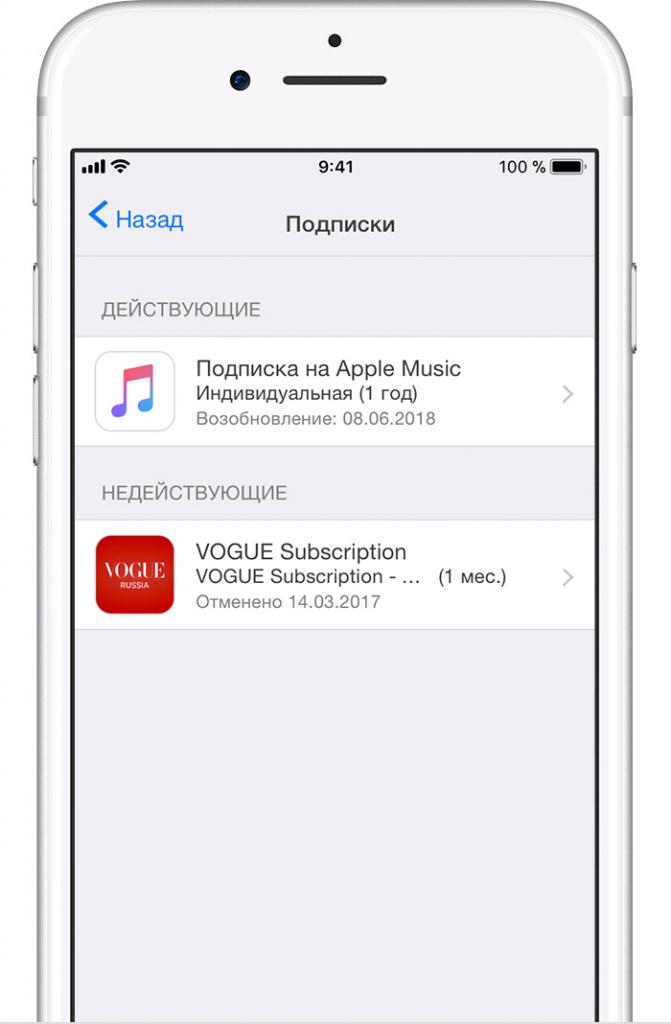
Всем пользователям можно дать следующие универсальные советы по просмотрам подписок:
- Случается, что на почту приходят уведомления о взимании платы за подписку Apple Music. Первое, что требуется сделать – это проверить подлинность письма, часто мошенники прикрываются компанией Apple и пытаются нажиться на наивных пользователях.
- Если вам требуется узнать, когда и по какой цене был выставлен счет за подписку, то вы можете просто посмотреть историю покупок. Там все детально описывается, без утайки.
- Вам приходит сообщение о снятии средств за подписку, но ее у вас нет? Возможно, вы забыли, что оформляли ее на другой Apple ID. Если у вас их несколько, то проверьте каждый из них.
- Стоит знать, что организатор семейной подписки не может управлять подписками членов семьи.
- Если вы решили увеличить пространство хранилища iCloud, то за это ежемесячно будет взиматься определенная плата. Все отображается в вашей учетной записи, смотрите внимательно.
- Если вам не удается просмотреть подписку, а она есть, то обратитесь в службу поддержки Apple, специалисты быстро решат этот вопрос.
Что такое подписки?
На официальном языке подписки – это платный контент. Теперь разберемся, что же такое контент. Контент — это различные видео, текст, картинки или приложения, которые кто-то создал и донес до вашего сведения. Часто это различные веселые обои, гороскопы, фильмы, игры, спортивные приложения и прочее. Подписка подразумевает под собой регулярное (обычно раз в месяц, шесть месяцев или год) списание средств со счета за право пользования тем или иным контентом. Подписки на айфоне – это обычно контент, который требуется оплачивать раз в месяц, чтобы иметь к нему доступ. Музыкальный сервис Apple Music – ярчайший пример платного приложения, которое предоставляет доступ к музыке только при ежемесячной оплате.
Можно ли вернуть деньги за подписку на Айфоне
Ещё один распространённый вопрос: как получить деньги за подписку на iPhone обратно? И можно ли это сделать? Если вы оплатили подписку на месяц и хотите отключиться на второй неделе использования, то скорее всего деньги вернуть уже не сможете. Если у вас особый случай, откройте страницу возмещения. И авторизуйтесь со своим Apple ID.
Подписка в Айфоне и покупка приложений и прочих товаров Apple — две разные услуги. Если вы хотите вернуть деньги за купленное приложение, то это можно сделать достаточно просто. Необходимо в истории покупок выбрать раздел Сообщить о проблеме. Или написать напрямую в поддержку Эйпл.
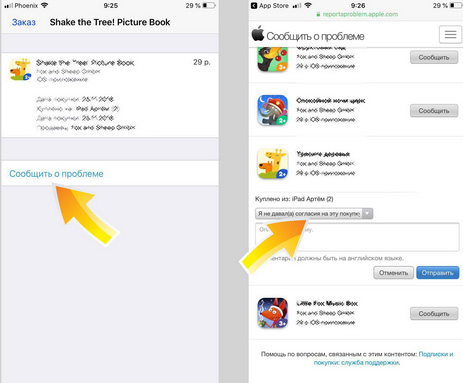 Пункт Сообщить о проблеме в настройках Айфона
Пункт Сообщить о проблеме в настройках Айфона
Нередко владельцы Айфона обнаруживают в списке неизвестные подписки, которые не удаляются. Узнать об их происхождении можно по выписке. Или снова обратитесь в поддержку, чтобы получить информацию о действиях на вашем аккаунте.


